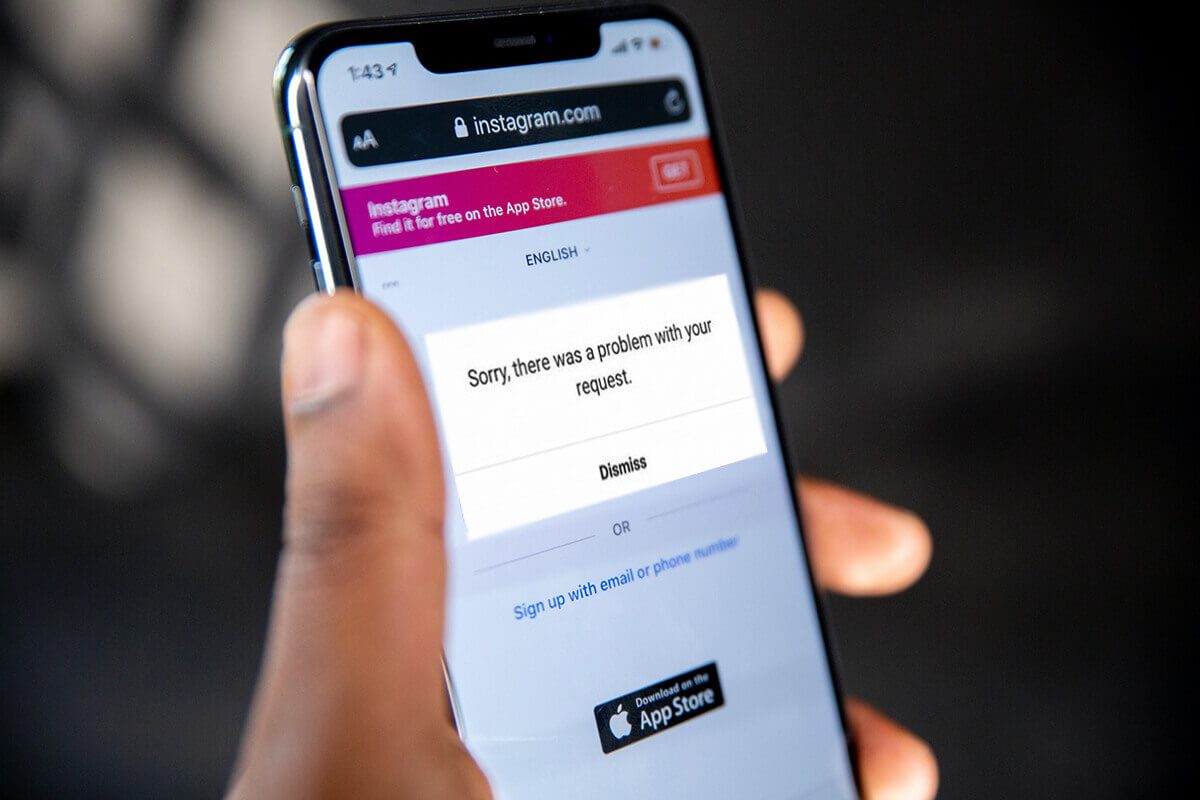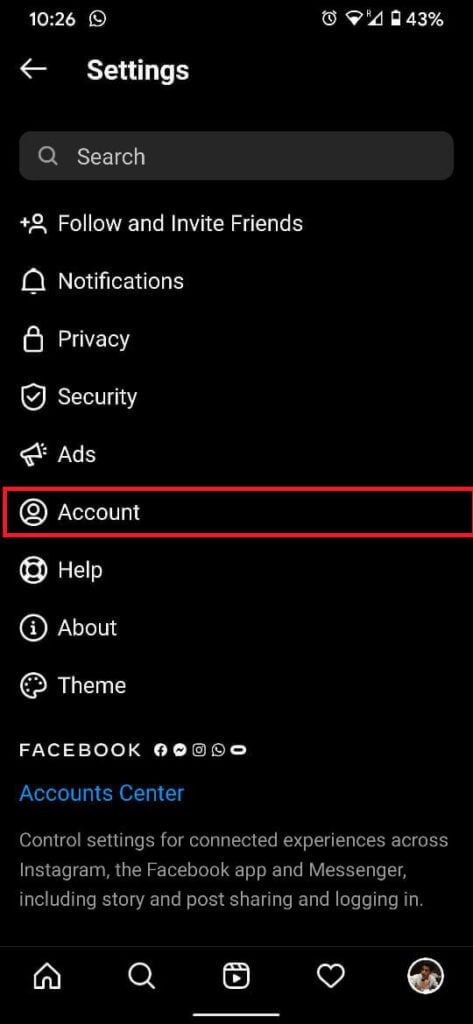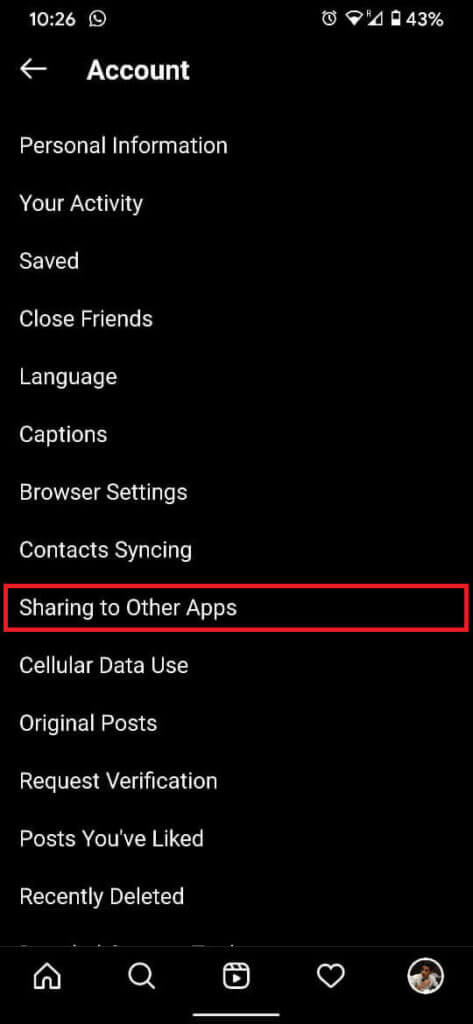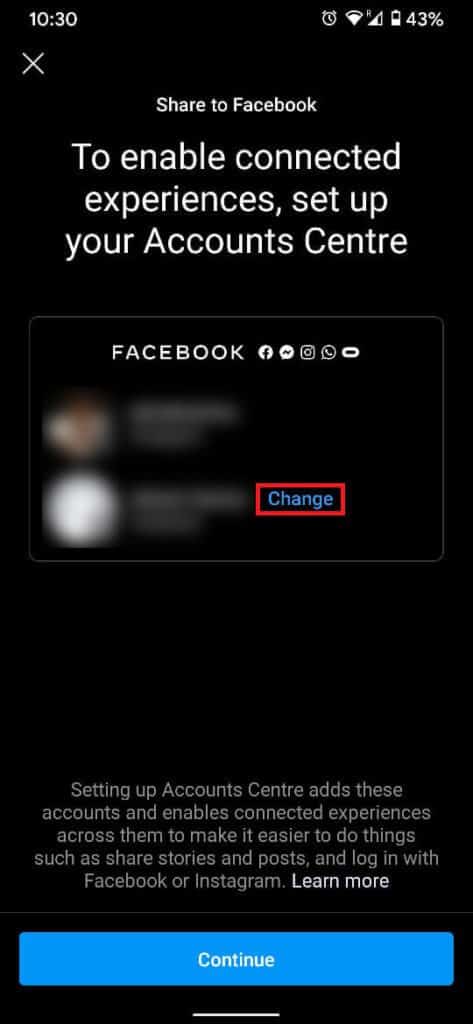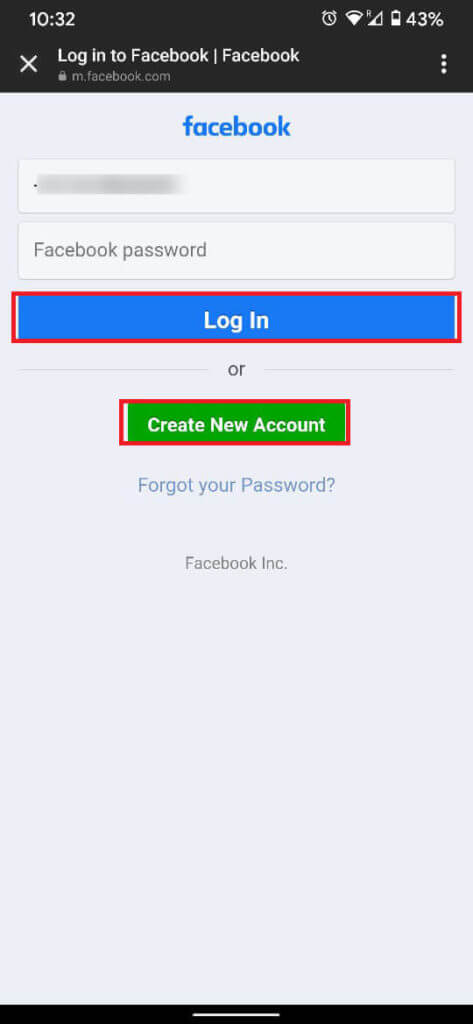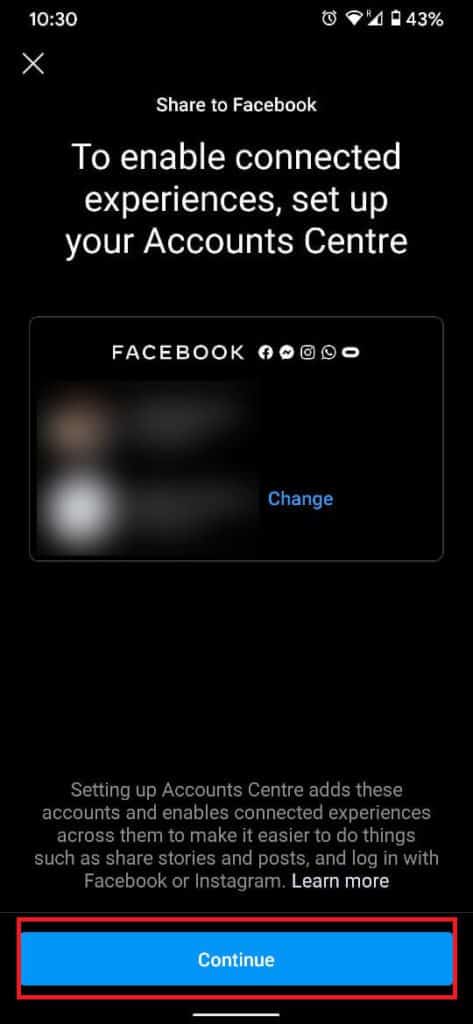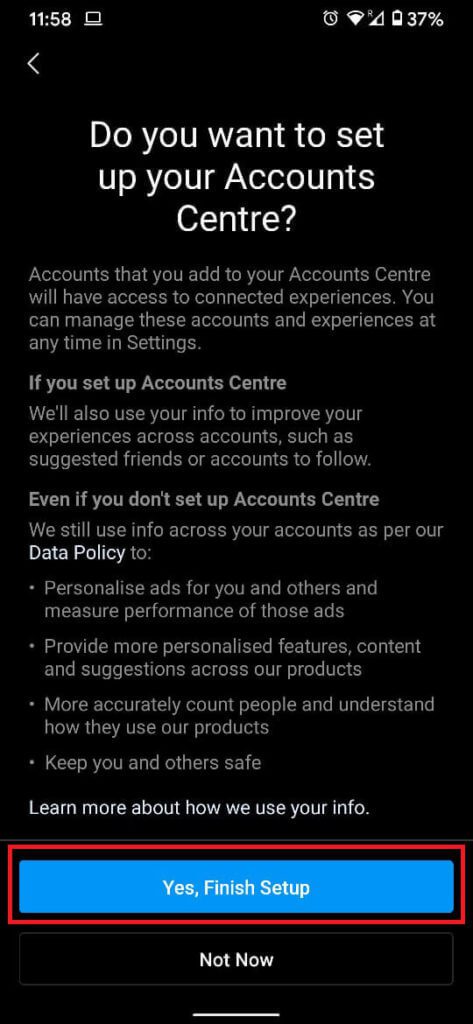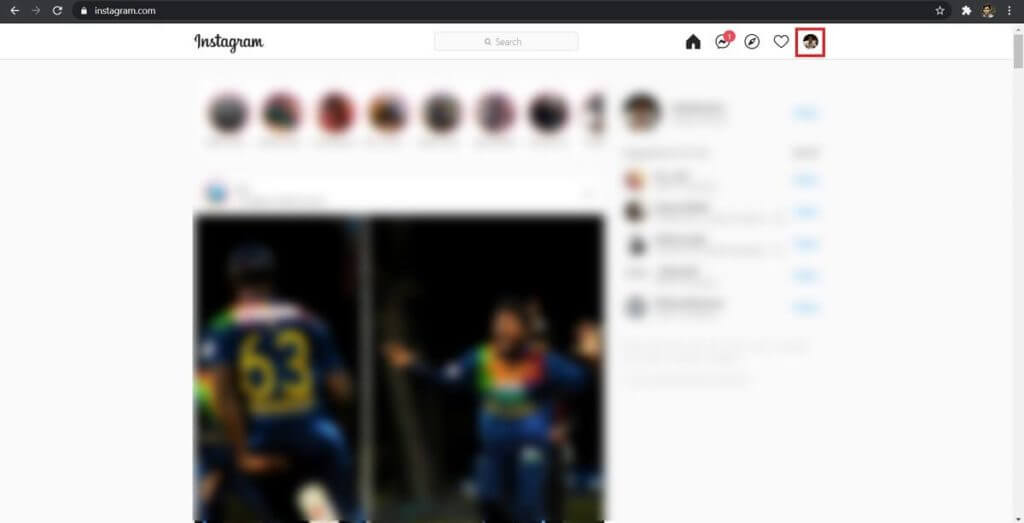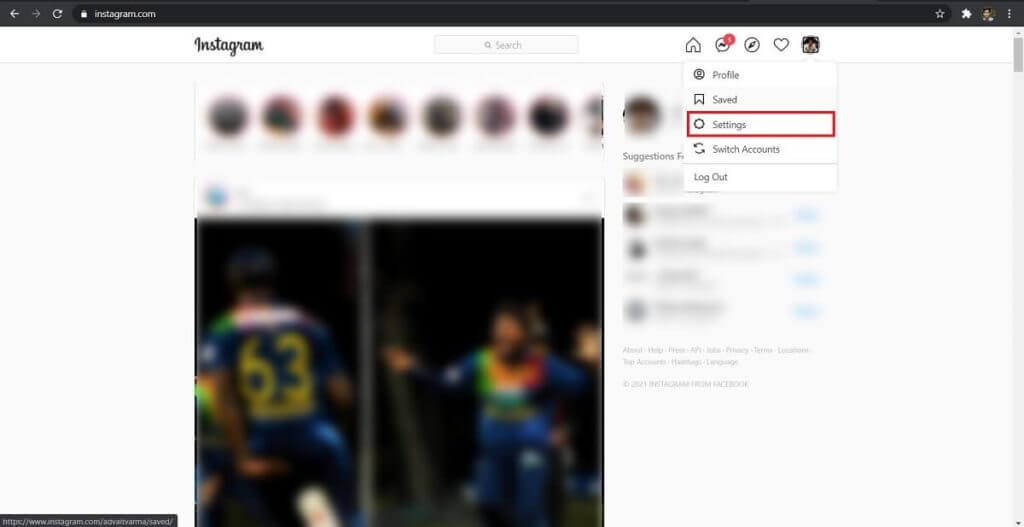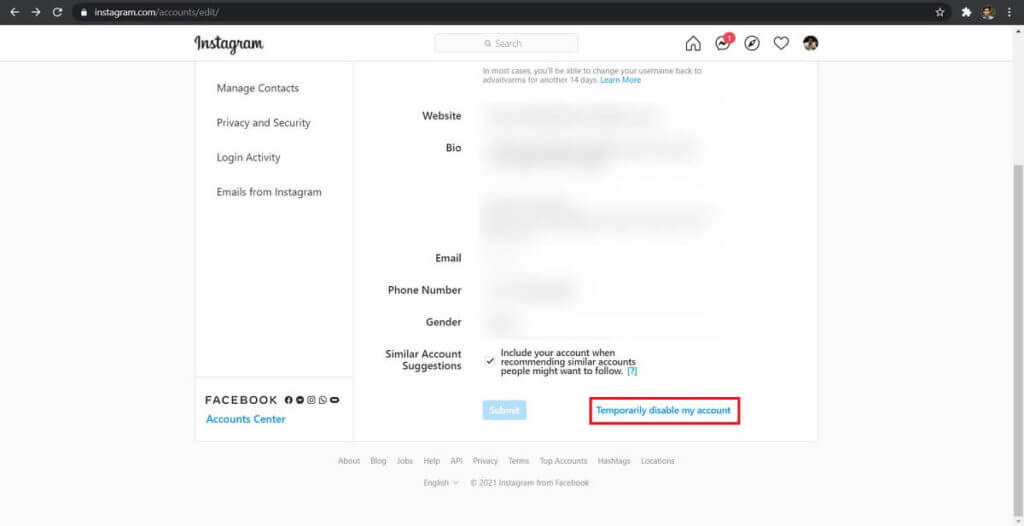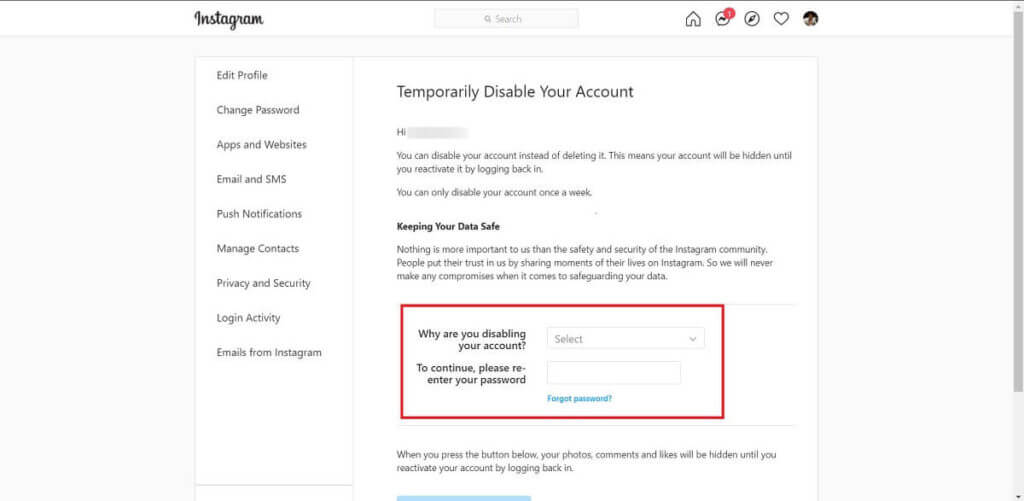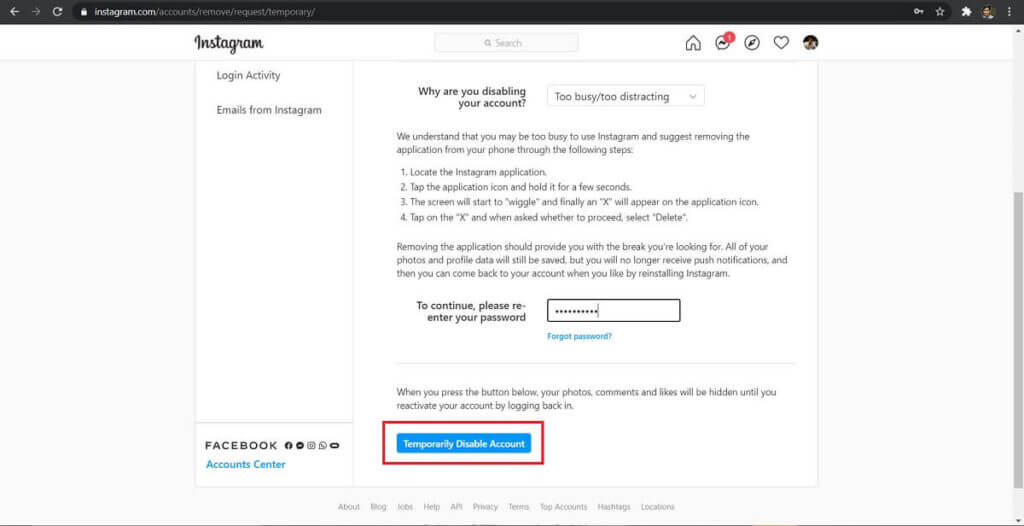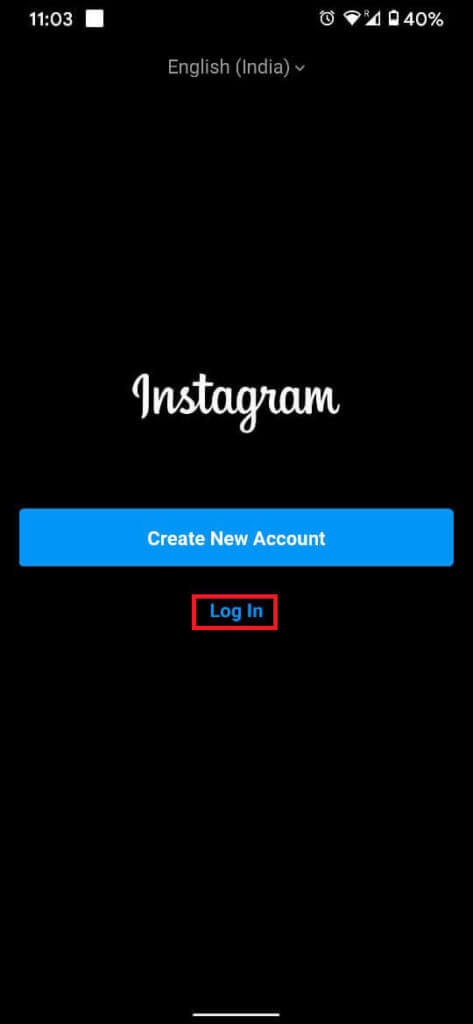Correction d'un bug - Désolé, il y avait un problème avec votre demande Instagram
La communauté devenant une plate-forme numérique, les créateurs de contenu et les distributeurs de contenu du monde entier ont développé de nouvelles façons de rester pertinents. Instagram a joué un rôle majeur dans le succès de ces créateurs, offrant une excellente plateforme aux artistes et designers pour mettre en valeur leurs talents. Il n'est pas surprenant que l'énorme quantité de contenu partagé sur Instagram ait provoqué un certain chaos sur la plateforme. Un effet secondaire courant est que les utilisateurs reçoivent le message « Désolé, il y a eu un problème avec votre application » lors de leur inscription à Entrée. Si vous êtes victime de cette erreur, voici les étapes que vous pouvez suivre pour vous assurer que vous disposez d'un Instagram ininterrompu.
Correction de "Désolé, il y avait un problème avec votre demande" sur Instagram
Pourquoi y a-t-il une erreur lors de l'enregistrement d'une entrée ?
Le plus souvent, l'erreur d'enregistrement Entrée sur Instagram se produit lorsqu'un compte lié à un appareil spécifique est temporairement banni de la plateforme. Ceci est courant chez les créateurs et les fabricants de mèmes dont la page est signalée par de nombreux utilisateurs, pour avoir intentionnellement ou non partagé du contenu offensant. Selon vos actions, cette interdiction peut durer de 24 à 48 heures et peut être gênante pour les utilisateurs fréquents.
Cela dit, l'erreur "Inscription d'entrée" peut également se produire en raison de facteurs tels qu'une connexion Internet médiocre, un stockage en cache et des serveurs défectueux. Voici ce que vous pouvez faire pour résoudre le problème Désolé, il y a eu un problème avec votre demande Instagram.
Méthode XNUMX : Enregistrez votre Entrée avec un autre appareil
Lorsque vous obtenez une interdiction temporaire d'Instagram, la plate-forme utilise le numéro IMEI de votre appareil, et non votre profil Instagram, pour identifier votre compte. Cela signifie que votre compte a été bloqué à partir d'un seul appareil spécifique et qu'il fonctionnera correctement sur les autres appareils. Pour l'instant, vous pouvez utiliser le navigateur de votre ordinateur portable ou un autre smartphone pour accéder à Instagram.
Deuxième méthode: connectez-vous à un nouveau compte Facebook
La connexion de votre compte Instagram à votre nouvel identifiant Facebook fonctionne comme un appareil anonymisant pour votre compte. Ce processus garantit que votre compte Instagram bloqué n'est pas reconnu par les serveurs
1. je cherche Un autre téléphone intelligent Et enregistrez Entrée sur votre compte Instagram.
2. Sur la page d'accueil, cliquez sur votre photo de profil dans le coin inférieur droit. Dans le coin supérieur droit, recherchez l'option de menu (trois bandes horizontales / icône de hamburger) et appuyez dessus.
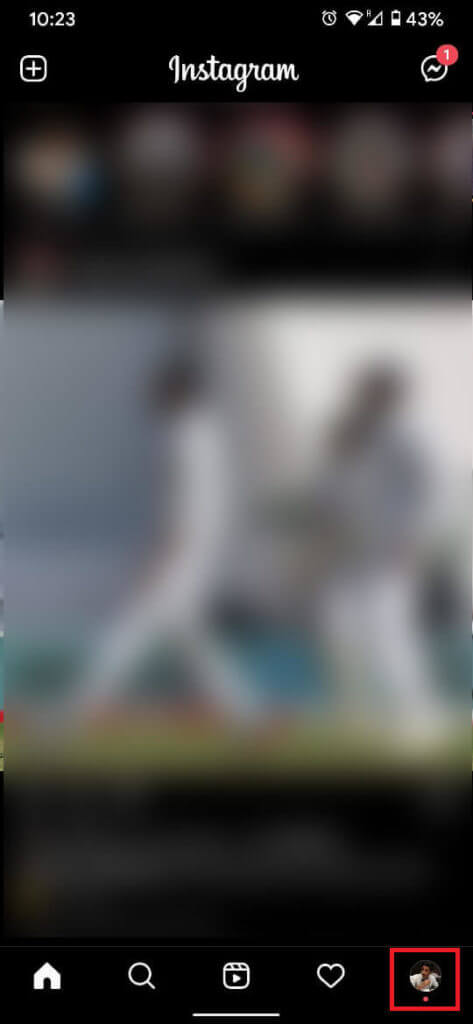
3. Dans اللوحة Qui ouvre, appuyez sur un bouton Paramètres En bas, appuyez sur l'option intitulée "Compte" .
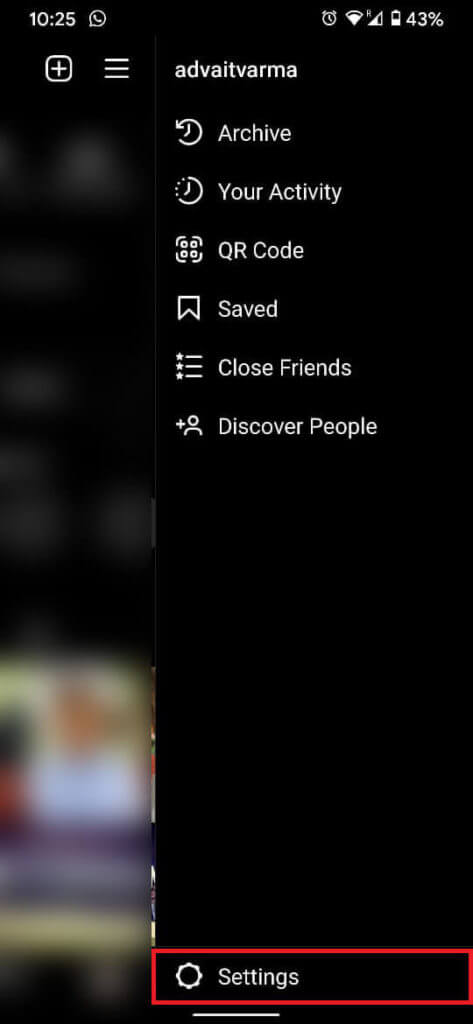
4. Dans la fenêtre Compte, recherchez l'option Partager avec d'autres applications Et cliquez dessus. La première option de cette liste devrait être Facebook, cliquez dessus pour continuer.
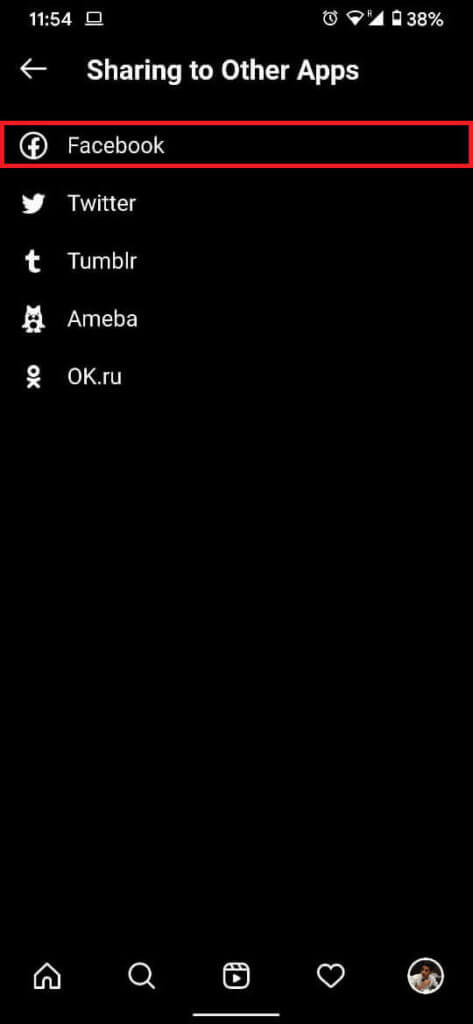
5. Cette page affichera le compte Facebook qui est déjà sur votre téléphone. Si votre compte Instagram n'est pas associé à un identifiant Facebook, la sélection d'un compte Facebook préexistant fera l'affaire. Sinon, vous devrez créer un nouveau compte. Cliquez sur « Modifier » pour créer ou enregistrer une entrée dans un nouveau compte.
6. Basé sur Vos exigences , Sélectionnez "Inscription à l'entrée"Ou"Créer un nouveau compteSur la page d'inscription Entrée to Facebook.
7. Une fois que vous avez ajouté un nouveau compte, vous serez redirigé vers la page précédente. Cette fois, appuyez sur ""Continuer"«Continuer.
8. Maintenant, une page apparaîtra vous demandant de terminer la configuration. Clique sur "Oui, terminez la configuration."
9. Une fois que vous avez lié votre compte Instagram à un nouvel identifiant Facebook, enregistrez Entrée sur votre compte via votre smartphone.
Troisième méthode: désactiver temporairement votre compte
La désactivation de votre compte Instagram peut réinitialiser l'état de votre appareil sur le serveur Instagram, vous permettant de réenregistrer Entrée sur votre compte. Cette fonctionnalité n'est pas accessible via L'application et nécessite un navigateur.
1. Inscrivez-vous à Instagram Depuis un navigateur sur votre ordinateur et cliquez sur votre photo de profil.
2. Dans le menu déroulant qui apparaît, cliquez sur "Paramètres" .
3. Cela ouvrira un menu Editer le profil. Faites défiler vers le bas et cliquez sur "Désactivez temporairement mon compte."
4. Dans les champs spécifiés, Entrez les informations requises, Y compris la raison de la désactivation et le mot de passe.
5. Une fois toutes les formalités accomplies, cliquez sur Compte temporairement désactivé.
6. Après avoir désactivé le compte, attendez environ six heures, puis enregistrez à nouveau votre Entrée. Votre interdiction aurait dû être levée.
Quatrième méthode: créez une copie de votre application Instagram
Les comptes sur lesquels Entrée est enregistré sont reconnus par l'application clone comme des appareils uniques et évitent généralement le message "Désolé, il y a eu un problème avec votre commande" dans l'application. Voici comment créer un clone pour Instagram
1. Aller à Google Play Store Et installez une application appelée "Application parallèle" .
2. Après avoir accordé toutes les autorisations nécessaires, cliquez sur l'icône Plus pour ajouter une application, puis cliquez à nouveau sur le bouton "Ajouter" devant Instagram.
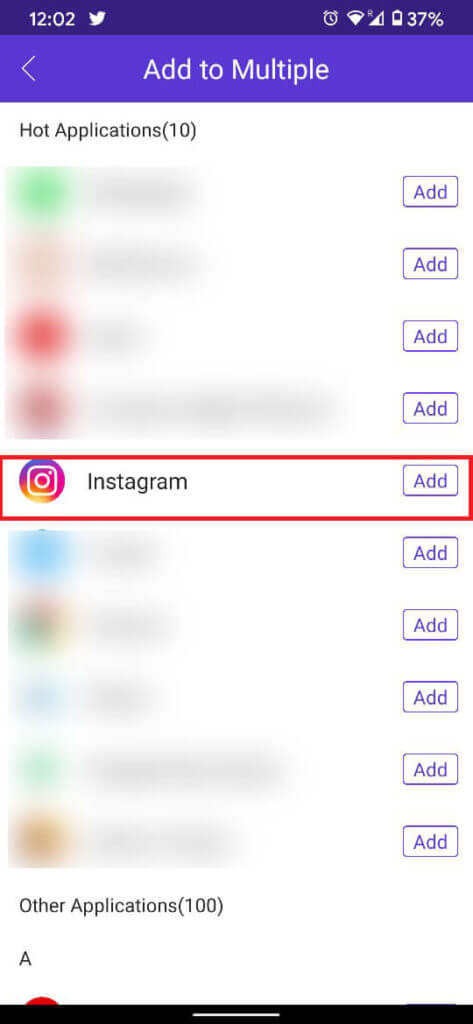
3. Sur la page du tableau de bord, attendez que le compte soit ajouté et cliquez sur l'application Instagram. Cela ouvrira l'application Instagram clonée et vous pourrez enregistrer Entrée sur votre compte.
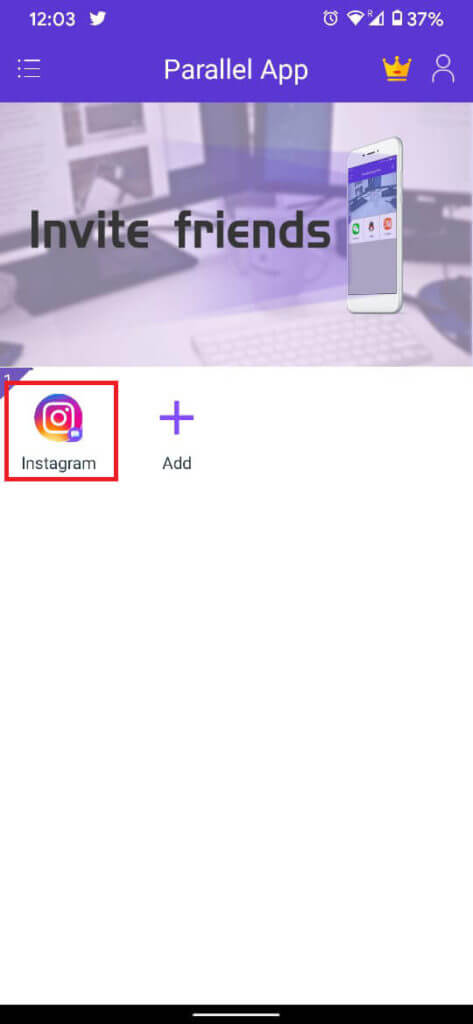
Quelques astuces supplémentaires
Outre les méthodes ci-dessus, il y a certaines choses que vous pouvez essayer de résoudre «Désolé, il y a eu un problème avec votre demande» sur Instagram.
1.Assurez-vous que vous disposez d'une connexion Internet solide
Une mauvaise connexion Internet peut empêcher votre appareil de communiquer avec le serveur Instagram. Activez le airplane mode pendant quelques secondes pour actualiser votre connexion Internet
2. Effacez le cache sur l'application Instagram
Sur votre smartphone, appuyez longuement sur l'application Instagram jusqu'à ce que certaines options apparaissent. Appuyez sur le bouton "i" pour ouvrir les informations sur l'application. Dans L'application info, appuyez sur Stockage et effacez le cache et les données associées à Instagram.
3. Contactez le service client d'Instagram
Le service client d'Instagram est l'un des services clients les plus fiables et les plus faciles à utiliser au monde. Vous pouvez les appeler au [email protected] Et expliquez le problème. S'ils acceptent votre demande, ils vous répondront sous peu et traiteront votre problème.
Avec cela, j'ai résolu avec succès le problème «Désolé, il y avait un problème avec votre demande» sur Instagram. Si vous pouvez déterminer la raison de l'interdiction, assurez-vous de ne pas publier de contenu offensant à d'autres utilisateurs et de tirer pleinement parti du contenu riche que l'on peut trouver sur Instagram.